Korištenje laptopa kao monitora za računalo

- 3164
- 378
- Garrett Hane Sr.
Danas gotovo svaka kuća ima stacionarno računalo, a osim toga, laptop, tablet i drugi uređaji. Čak i jedna moderna osoba čini nekoliko uređaja koji služe za različite zadatke. Bilo koja tehnika ne može redovito funkcionirati zauvijek, a prije ili kasnije ne uspije, ponekad je služio svoje, ponekad i ispred rasporeda. Ali što učiniti ako je u najnepovoljnom trenutku koji je računalni monitor donio? Situacija je nekritična kada su uređaji zamjenjivi, ali u nekim slučajevima upotreba prijenosnog računala umjesto računala nije rješenje problema, na primjer, ako postoje važne informacije na tvrdom disku, to je potrebno Da biste nastavili s radom, dovršite projekt itd.D. Postoje različite metode prijenosa podataka kada sistemska jedinica prikuplja potrebne informacije, opcija koja koristi prijenosno računalo kao monitor uključuje dobivanje informacija bez vađenja ukočenih pogona. Također se događa da postoji potreba za povezivanjem drugog monitora, koji nije dostupan, na primjer, u struju ili druge svrhe. Razlozi zbog kojih se korisnik pitao je li moguće koristiti laptop kao monitor mogu biti drugačiji.

Postavka laptopa kao monitor za računalo.
Na koji način možete izvršiti vezu
Prijenosno računalo ima tipične komponente stacionarnog računala, uključujući zaslon, stoga je logično da metoda mora postojati. I postoji, pa ni jedan. Budući da uređaji svaki rade na vlastitom sustavu, neće biti moguće jednostavno povezati sustavni sustav s prijenosnim računalom, čak i ako postoje prikladni priključci. Unatoč vašem entuzijazmu, uređaj će učitati vlastitu operacijsku sobu. Tako da jedan uređaj prikazuje informacije koje dolaze iz drugog, njihovo funkcioniranje mora biti sinkronizirano. Samo jedinica PC sustava i prijenosno računalo nisu dovoljni. Za provedbu plana bit će potrebna dodatna sredstva za povezivanje. Razmislite kako koristiti laptop kao monitor na različite načine.
Prebacivanje kabela
Da biste izvršili vezu pomoću kabela, morate dobiti odgovarajući kabel. Veza se provodi putem video priključaka HDMI, VGA ili DVI, ovisno o opciji koju podržavaju uređaji. Moderni uređaji mogu biti opremljeni konektorom Displayport -a, alternativnim HDMI. Također je moguće koristiti adapter ako se luke uređaja ne podudaraju.

opcija 1
Laptop možete prisiliti kao zaslon pomoću video portova HDMI, VGA ili DVI. Za to se izvode sljedeće radnje:
- Kabel povezujemo na jednom kraju na odgovarajući priključak prijenosnog računala, drugi na priključak na računalu;
- Pokrenite laptop i pređite na "parametre zaslona" na bilo koji prikladan način, na primjer, putem upravljačke ploče. Možete doći do odjeljka postavki na različite načine, ovisno o verziji Windowsa. Možete ići na "Svojstva", uzrokujući kontekstni izbornik s radne površine s desnim klikom miša - odaberite "Svojstva zaslona" - Otvorite karticu "Parametri".
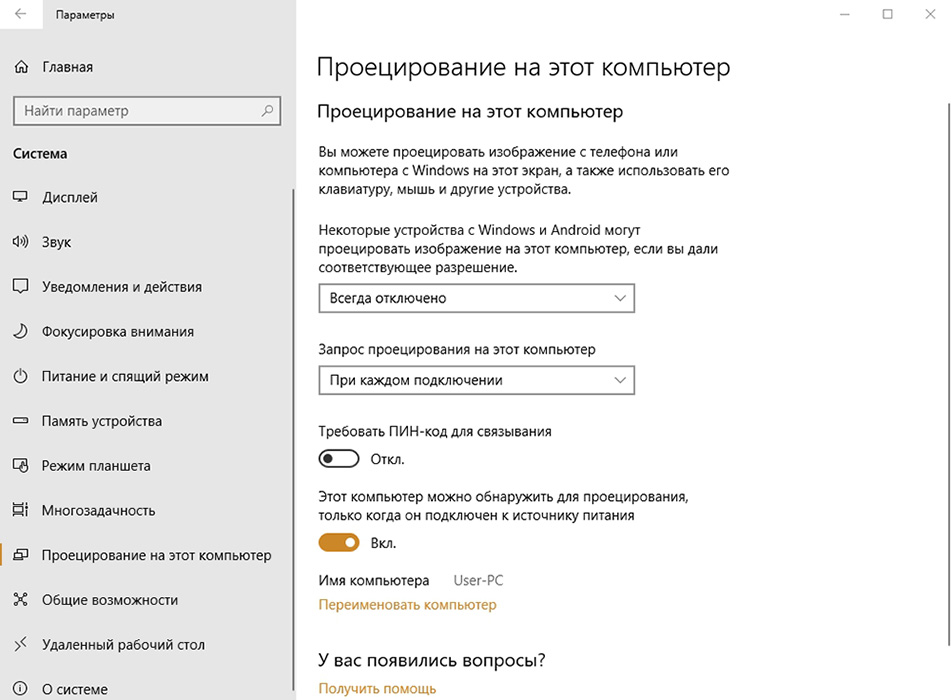
U slučaju macOS -a, otvorene "postavke sustava" i prijeđite na karticu "Monitori", ostatak radnji su slični manipulacijama s Windows;
- Sustav će otkriti spojene uređaje, tako da će se na postavkama zaslona nalaziti slika s nekoliko zaslona pod brojevima. Ovdje odaberemo drugi i instaliramo zaslon prijenosnog računala;
- Primjećujemo točke zaslona vizualnih podataka;
- Ako je planirano koristiti laptop kao monitor za računalo prema zadanim postavkama, bilježimo stavku "Koristite ovaj uređaj kao glavni".
Opcija 2
Pored toga, veza uređaja može se izvršiti putem Ethernet portova, u kojem slučaju metoda uključuje stvaranje lokalne mreže. Za vezu se koriste Ethernet laptop i sustavni konektori. Potreban nam je odgovarajući kabel (upleteni par), s obje strane su priključci Etherneta (RJ 45 Standard). Žica je obično dugačka 0,5-15 metara, što je dovoljno za obavljanje postupka. Spojimo jedan kraj kabela s priključkom laptopa LAN, drugi u sličnom priključku računalne mrežne kartice.
Daljinski pristup kroz
Laptop na sedmom prozoru i više može se povezati s sustavnim i bez žica, pomoću aplikacije za prikaz zraka. Softver se instalira i aktivira na oba uređaja. Pomoću programa možete prebaciti zaslone, kao i primijeniti ih istovremeno. Upotreba prijenosnog računala kao monitora moguće je kada se koristi programi daljinskog pristupa kao što su TeamViewer, RDESKTOP, Zoneos Zonescreen, Radmin, itd. Uz njihovu pomoć, daljinski ćete koristiti zaslon. Bilo koja od aplikacija ima svoje nijanse postavki, morate instalirati softver na PC i na prijenosno računalo. Pri postavljanju veze, jedan od uređaja postaje poslužitelj, drugi kao klijent, prilikom izvođenja radnji s pogonskog uređaja na ekranu klijenta, prikazano je sve što se izvodi na zaslonu poslužitelja. Konjugacija uređaja pomoću TeamViewer -a jednostavno. To zahtijeva lozinku i ID računala, koji će se dodijeliti kada se na njemu pokrenu aplikacije. U prozoru programa pokrenut na prijenosnom računalu morat ćete unijeti te podatke u odgovarajuća polja. Nakon toga, radna površina PC -a s mogućnošću upravljanja bit će dostupna na zaslonu prijenosnog računala, dok je uvjet za implementaciju manipulacija radni monitor računala. U suprotnom, metoda nije prikladna.
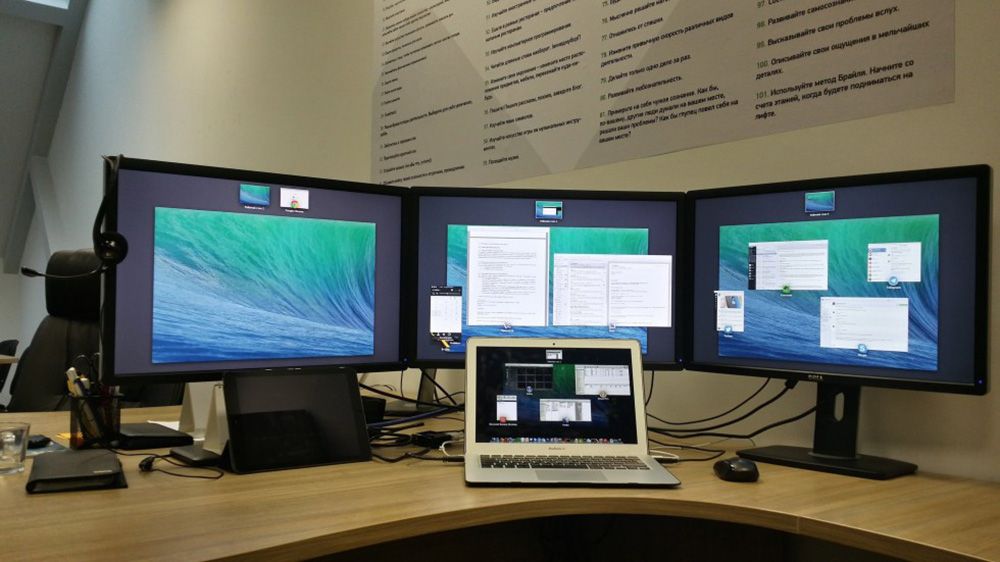
Uređaji za parenje pomoću Wire-Fi bežičnog mjenjača
Alternativna verzija žičane veze - veza pomoću WI -FI signala. Metoda je prikladna kada je stacionarno računalo opremljeno Wi-Fi modulom, nema kabela ili želje da ga koristite. U gotovo svim modelima prijenosnih računala integriran je Wi-Fi, s rijetkim iznimkama (tada možete povezati vanjski modul u obliku USB uređaja). Da bismo koristili zaslon prijenosnog računala kao monitor, ispunit ćemo sljedeće:
- Aktiviramo Wi-Fi modul na prijenosnom računalu, kao i stacionarno računalo. U nedostatku jednog na računalu, modul s mogućnošću povezivanja na USB ili PCI-odjeljak, možete kupiti. Bolje je odabrati USB uređaj, jer modul spojen na PCI priključak matične ploče nije uvijek prikladan;
- Stvorite bežičnu mrežu na jednom od uređaja;
- Da biste to učinili, idite u mrežni upravljački centar i Total Access putem upravljačke ploče;
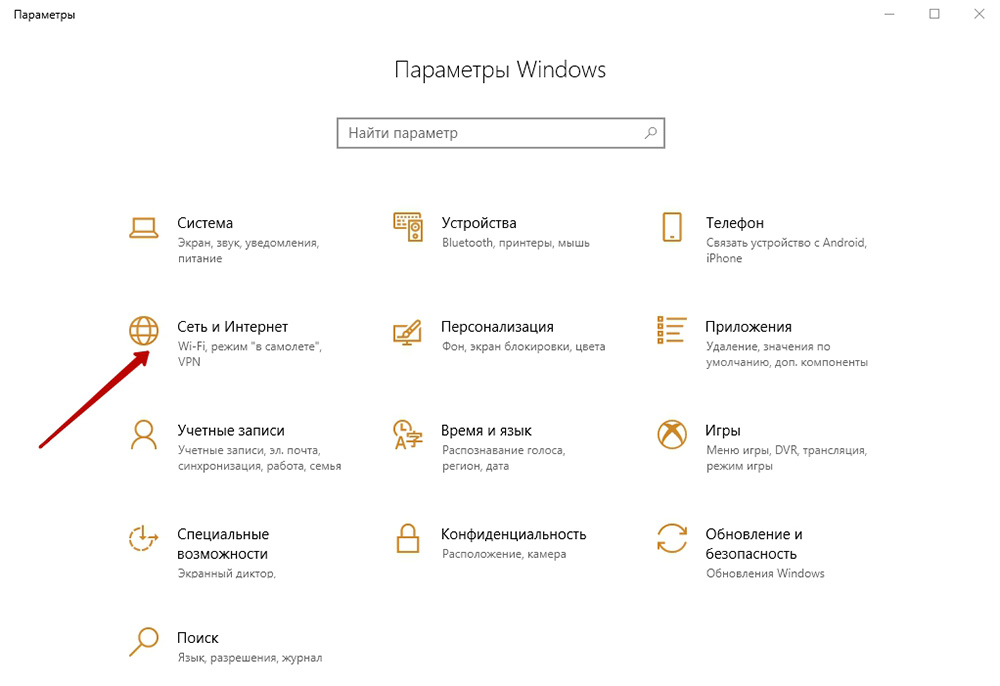
- Odaberite stavku "Stvaranje i postavljanje veze ili mreže";
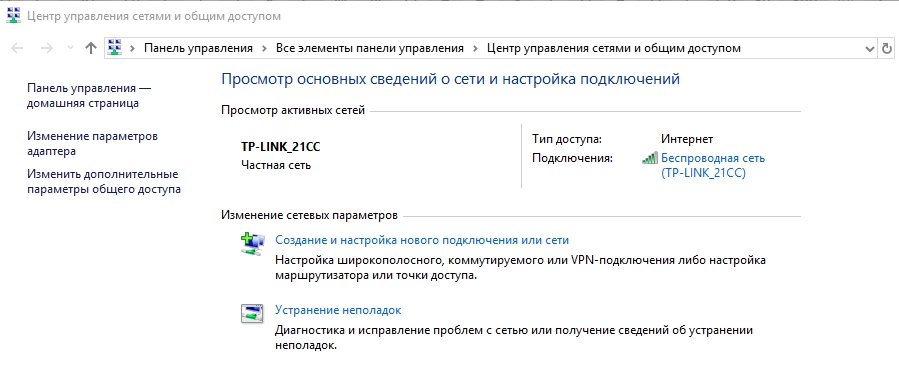
- U novom prozoru čarobnjaka za instalaciju odaberite ručno izvršenje s popisa opcija;
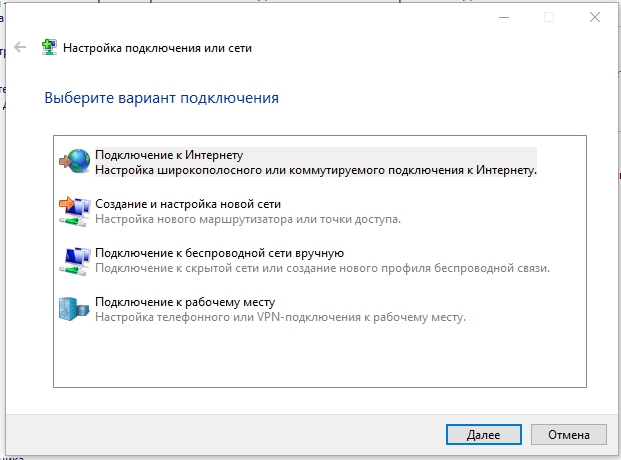
- Ispunjavamo polja (naziv mreže, vrsta sigurnosti, lozinka), stavljamo kvačicu na automatsku točku pokretanja prilikom povezivanja, kliknite "Next";
- Napravljene manipulacije pružaju stvaranje mreže, lansira se u automatskom načinu rada. Čim je sve spremno, na njega se možete povezati s drugog uređaja.
Opcija je također moguća pomoću usmjerivača koji vam omogućuje da istovremeno povežete nekoliko uređaja i kombinirajte ih. Poseban program nazvan Maxivista moći će pomoći laptopu za sistemsku jedinicu pomoću Wi-Fi prijenosa. Plaćena je, ali postoji mogućnost korištenja verzije kako biste se upoznali s funkcionalnošću rezanja. Nakon instaliranja softvera, moduli se moraju daljinski konfigurirati s nizom monitora.
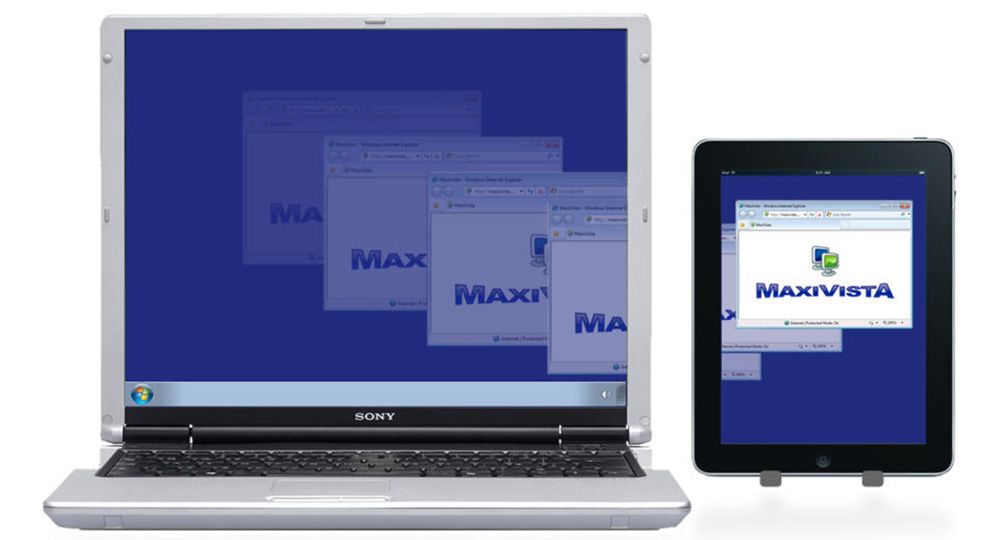
Zašto ne možete koristiti laptop kao monitor za sistemsku jedinicu
Korištenje laptopa umjesto monitora bez posebne opreme neće raditi. Ako uređaj nije opremljen video ulazom (konektor svojstven konvencionalnim monitorima), koristi se bežična veza. Većina prijenosnih računala, budući da su također računala, opremljena je povlačenjem videa. Neće raditi na provođenju plana s nekompatibilnošću uređaja. Laptop možete koristiti kao monitor računala pomoću posebnog pretvarača. Njihov je trošak prilično velik, tako da takve radnje nisu uvijek prikladne. Istodobno, dovoljno je dobiti sliku slike na zaslonu prijenosnog računala s drugim sredstvima i možete koristiti bilo koji od njih.

